
Interface de utilizador
Área de trabalho WorkStation
Use a área de trabalho em WorkStation para editar e mostrar informação num servidor de EcoStruxure BMS.
WorkStation pode ser apresentado de várias formas. Nem todos os componentes neste documento estão visíveis no seu WorkStation.
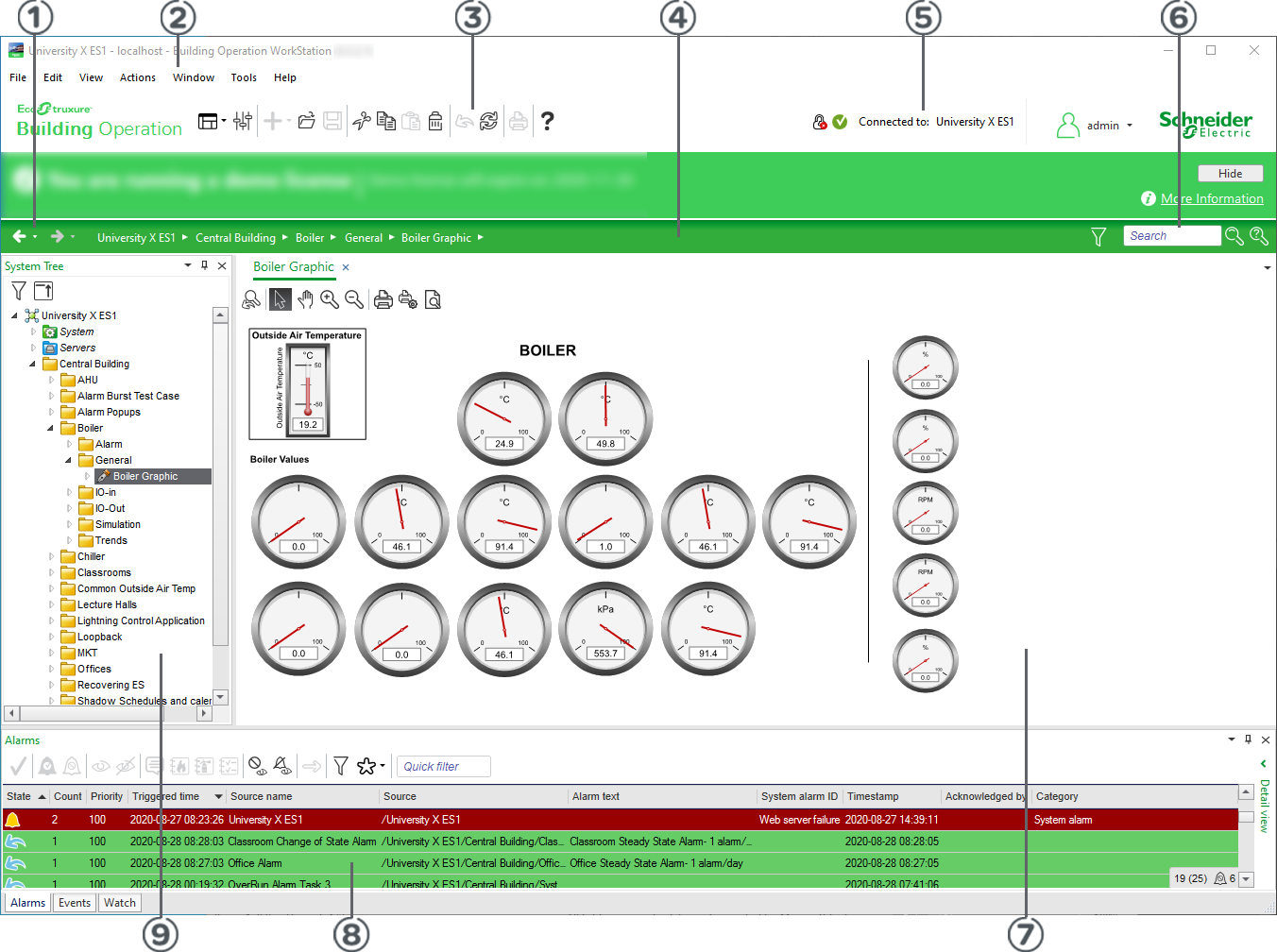
|
Número |
Descrição |
|

|
Barra de histórico Use a barra de histórico para retroceder e avançar. Para mais informações, consulte Barra de histórico . |
|

|
Barra de menu Use a barra de menu para aceder aos menus principais em WorkStation. Para mais informações, consulte Barra de menu . |
|

|
Barra de ferramentas Use os botões na barra de ferramentas para um acesso fácil aos comandos que usa frequentemente. Para mais informações, consulte Barra de ferramentas WorkStation . |
|

|
Barra de endereço Use a barra de endereço para procurar o sistema. Para mais informações, consulte Barra de endereço . |
|

|
Barra de estado Use a barra de estado para ver o estado de ligação, a informação de início de sessão e a informação de localização do sistema. Para mais informações, consulte Barra de estado . |
|

|
Vista de pesquisa Use a pesquisa em WorkStation para encontrar e ver objetos na base de dados.
|
|

|
Área de trabalho Use a área de trabalho para mostrar e trabalhar com gráficos, gráficos de tendência, lista de registo de tendência, relatórios e agendas. Para mais informações, consulte Como os gráficos funcionam . Para mais informações, consulte Como funcionam os gráficos de tendências . Para mais informações, consulte Listas de registo de tendência em WorkStation . Para mais informações, consulte Como relatórios funcionam . |
|

|
Vistas e painéis Use vistas e painéis para gerir alarmes e eventos e para ver variáveis. Para mais informações, consulte Alarms Pane and Alarm View . Para mais informações, consulte Painel de eventos e vista de eventos . Para mais informações, consulte Painel de monitorização ou vista de monitorização . |
|

|
Painel de árvore de sistema Use a árvore de sistema para ver, criar, apagar, copiar, alterar o nome e mover objetos. Para mais informações, consulte Painel de árvore de sistema . |
 Áreas de trabalho
Áreas de trabalho
 Barra de histórico
Barra de histórico
 Barra de menu
Barra de menu
 Barra de ferramentas WorkStation
Barra de ferramentas WorkStation
 Barra de endereço
Barra de endereço
 Search View
Search View
 Como os gráficos funcionam
Como os gráficos funcionam
 Como funcionam os gráficos de tendências
Como funcionam os gráficos de tendências
 Listas de registo de tendência em WorkStation
Listas de registo de tendência em WorkStation
 Como relatórios funcionam
Como relatórios funcionam
 Alarms Pane and Alarm View
Alarms Pane and Alarm View
 Painel de eventos e vista de eventos
Painel de eventos e vista de eventos
 Painel de monitorização ou vista de monitorização
Painel de monitorização ou vista de monitorização
 Painel de árvore de sistema
Painel de árvore de sistema
 Barra de estado
Barra de estado